没有合适的资源?快使用搜索试试~ 我知道了~
HxReporter软件简易教程(提交数据使用说明)-2023版.pdf
需积分: 2 0 下载量 166 浏览量
2024-08-20
17:30:32
上传
评论
收藏 728KB PDF 举报
温馨提示
HxReporter软件简易教程 图像 网表 电路 集成电路分析验证系统(HieruxSystem) 主要用于公司 IC 技术分析、知识产权分析业务,基于自主 HDB 数据库引擎,适用于复杂层次结构的 SoC 等产品,提供4亿门级电路自动提取和 2,000万门级电路自动整理能力。 对于 IC 技术分析业务,可自动开展网表提取及电路整理;对于IC知识产权分析业务,可自动成布图相似性比较、电路图版图优化和报告生成以及结果数据交付等。 BANID( 具体包括:数据同步服务器软件HieruxServer、网表提取软件HieruxExtractor,功能分析软件HieruxDesianer、命令执行软件HieruxOperator、标准单元识别软件 HieruxRecognizer、布图相似性比较软件HieruxComparator、专利出版软件 HieruxPublisher、应用程序框架软件HieruxTicker、数据交付软件HieruxReporter等
资源推荐
资源详情
资源评论
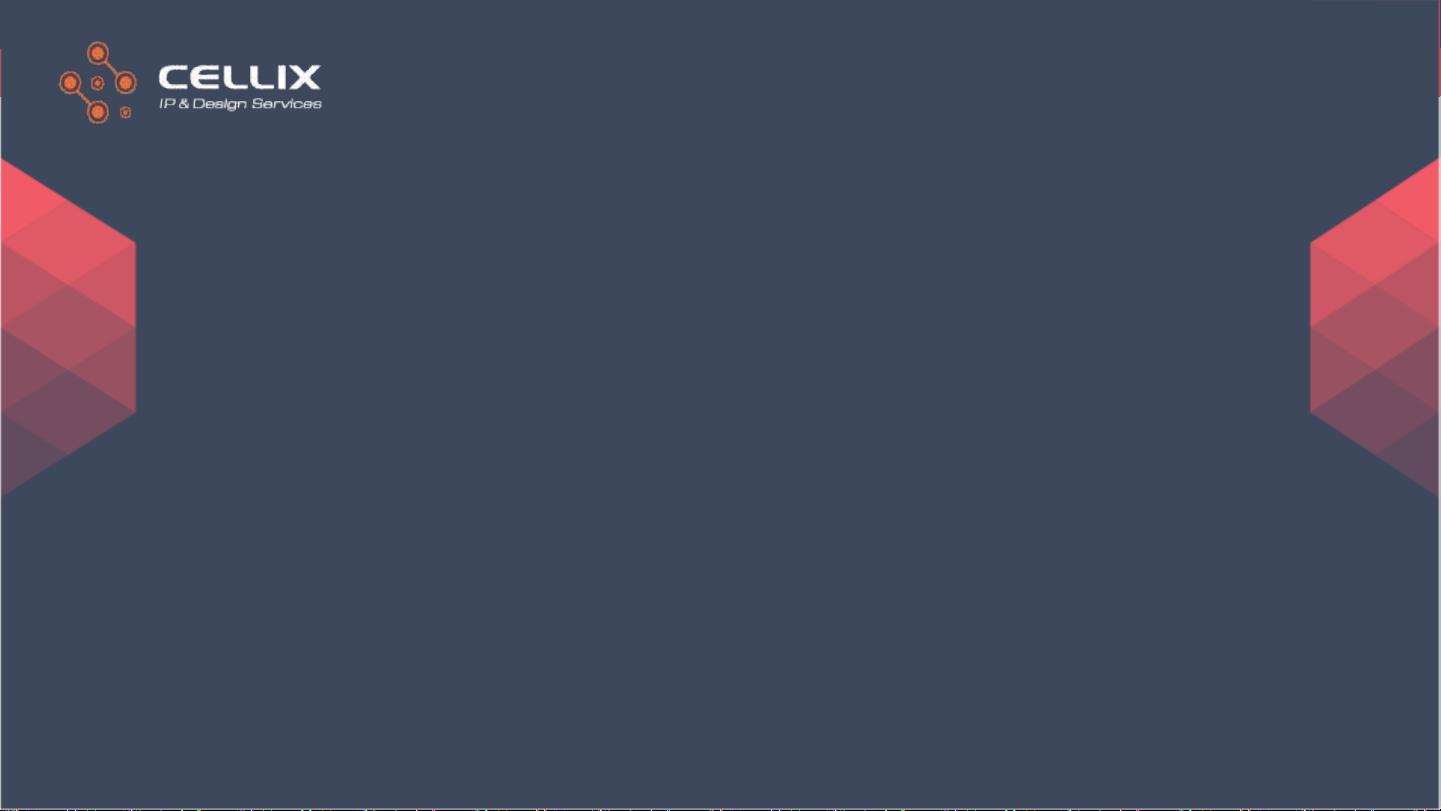
1
HxReporter软件简易教程
(提交数据使用说明)
© 2002-2022 Cellixsoft Corporation
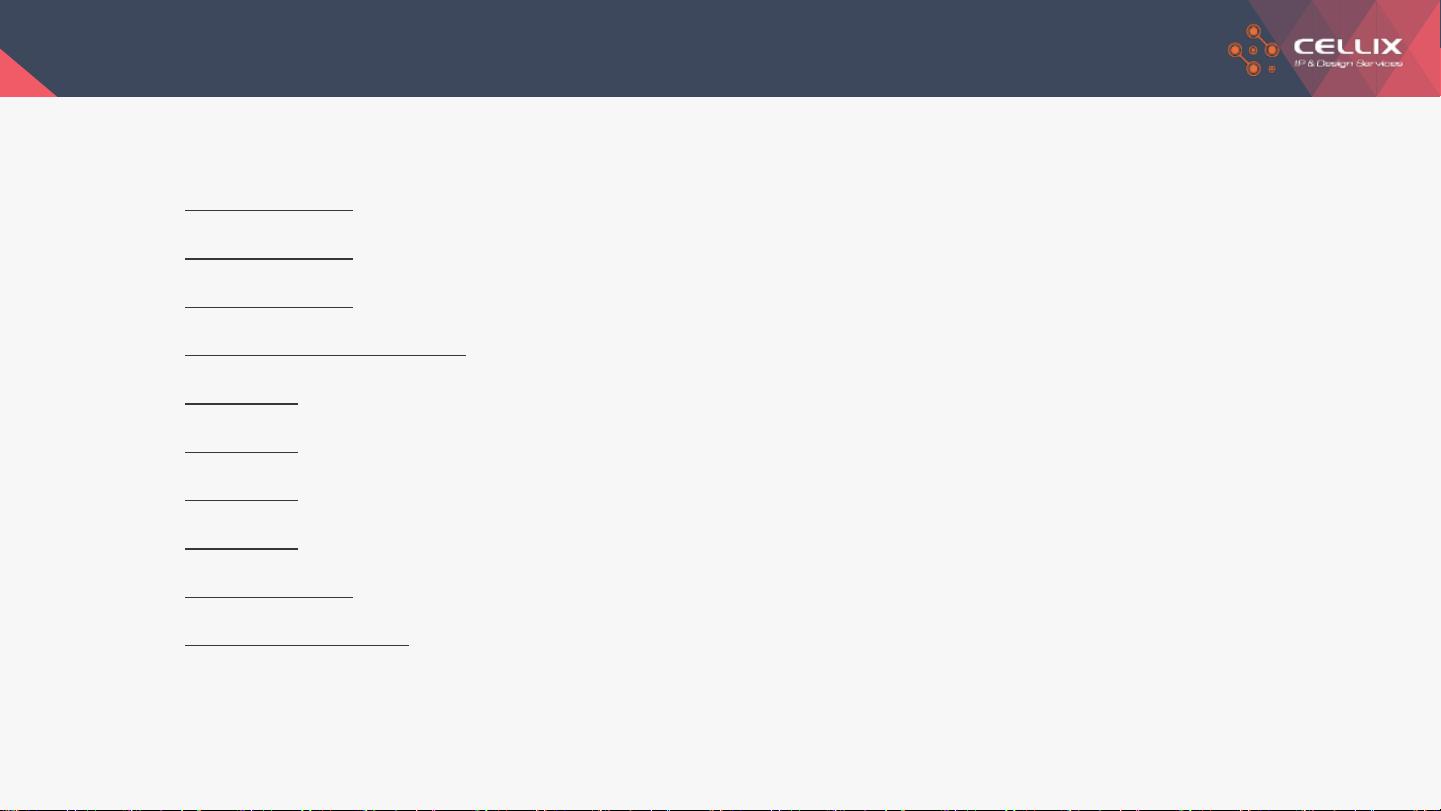
目录
•
软件安装启动
··························································································3
•
打开图像数据
··························································································4
•
打开设计数据
··························································································6
•
设计数据加载图像数据
··············································································7
•
导航显示
································································································8
•
交叉定位
································································································9
•
常见操作
································································································12
•
温馨提示
································································································15
•
常见问题解答
··························································································16
•
技术支持联系方式
····················································································20
2
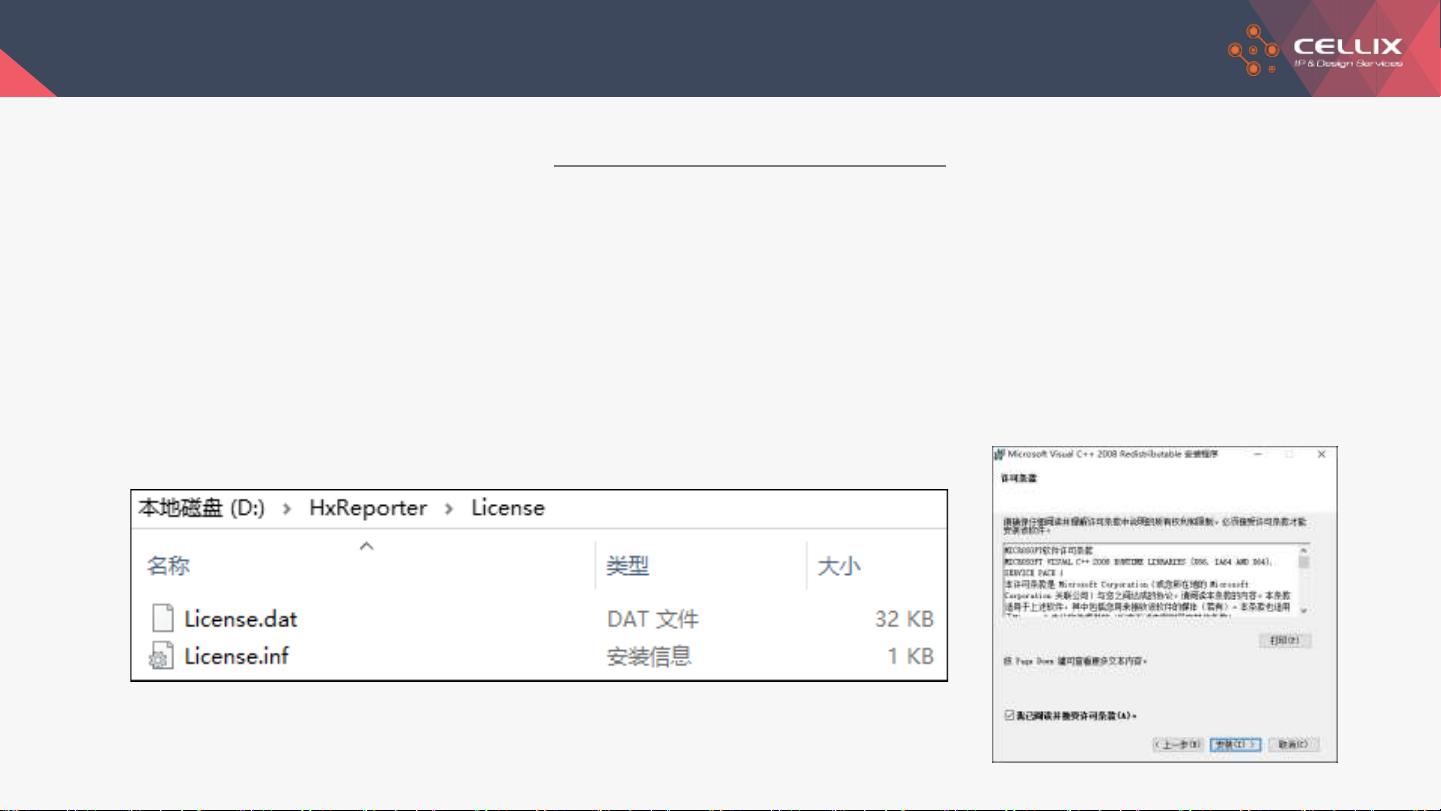
3
1.
查找本机的计算机网卡物理地址(点击此处查看物理地址获取方法),并将其发送给芯愿景客户经
理,申请
HxReporter
软件的授权文件(即
License
);
2.
客户经理发放
License
给用户,
License
的一般命名格式为
HxReporter (AA-BB-CC-DD-EE-FF)
;
3.
用户收到
License
后 ,将
License
文件解压并放在
<software\HxReporter\License>
目录下(
license
文
件包含“
License.dat
”和“
License.inf
”两个文件);
4.
安装
vcredist_x86.exe
插件;
5.
找到
<HxReporter/Bin>
目录下的
HxReporter.exe
应用程序,右击以管理员身份运行即可打开
HxReporter
软件。
软件安装启动
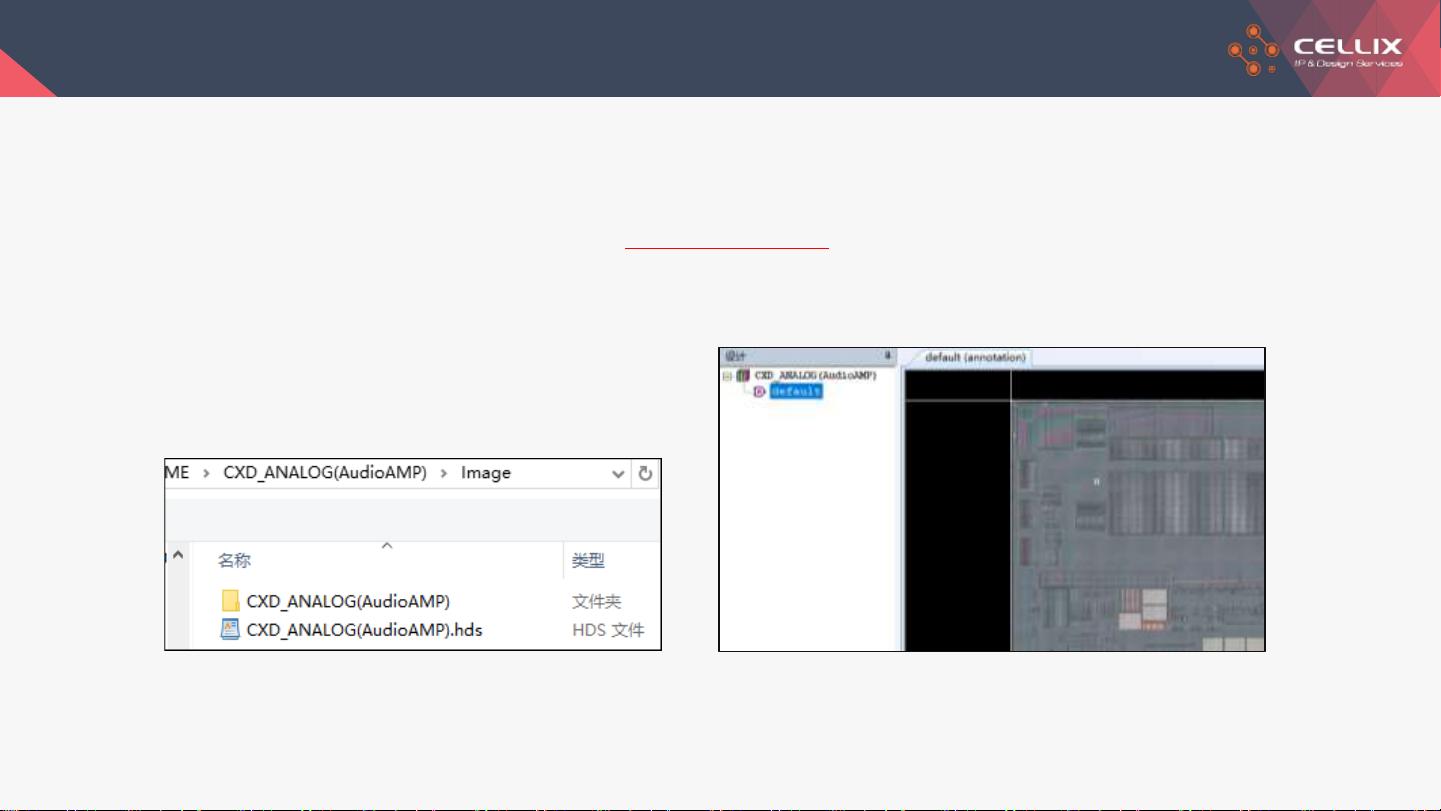
4
1.
运行
HxReporter
软件,点击“文件
→
打开设计数据库
→
浏览”,选择图像数据
Image
文件夹下
<
项目
名称
.hds>
文件打开;
*注:芯愿景公司标准图像数据库命名格式为“年-月-日 项目名称”
2.
打开后在左侧设计面板会出现如下图所示标志,点击“
+
”展开后,双击目标文件,即可打开图像;
打开图像数据
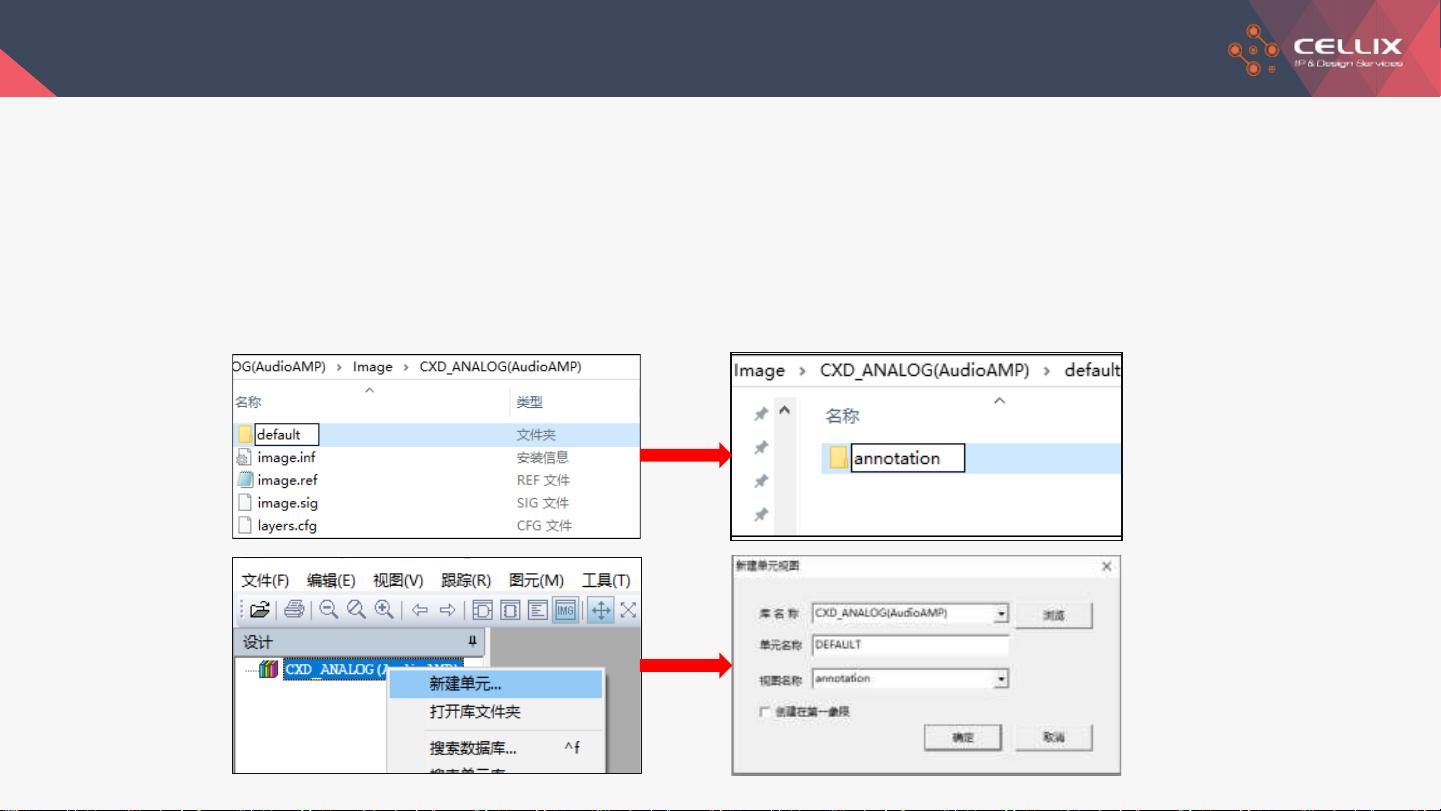
5
3.
若无“
+
”,则需要在
Image
文件下新建
default
文件夹,在
default
文件夹下再新建
annotation
文件夹,
然后在
HxReporter
软件中刷新(
Ctrl+R
)即可;或在库名上右击,新建单元,单元名为字母开头,
确定即可。
4.
快捷键:英文键盘上的数字键或“
-
”、“
+
”可以切换图层;“
Ctrl+Z
”、“
Shift+Z
”可以放大缩小;
右击拉框可指定区域放大。
打开图像数据
剩余21页未读,继续阅读
资源评论

Victor-Tian
- 粉丝: 734
- 资源: 35
上传资源 快速赚钱
 我的内容管理
展开
我的内容管理
展开
 我的资源
快来上传第一个资源
我的资源
快来上传第一个资源
 我的收益 登录查看自己的收益
我的收益 登录查看自己的收益 我的积分
登录查看自己的积分
我的积分
登录查看自己的积分
 我的C币
登录后查看C币余额
我的C币
登录后查看C币余额
 我的收藏
我的收藏  我的下载
我的下载  下载帮助
下载帮助

 前往需求广场,查看用户热搜
前往需求广场,查看用户热搜安全验证
文档复制为VIP权益,开通VIP直接复制
 信息提交成功
信息提交成功

